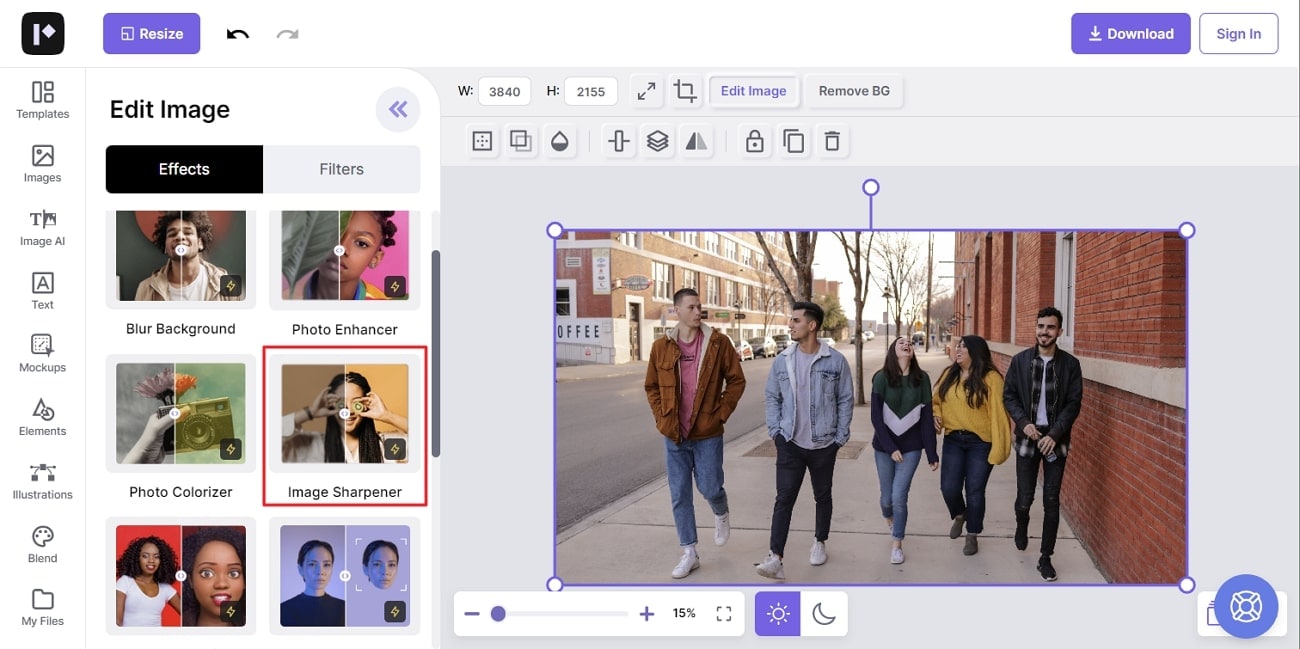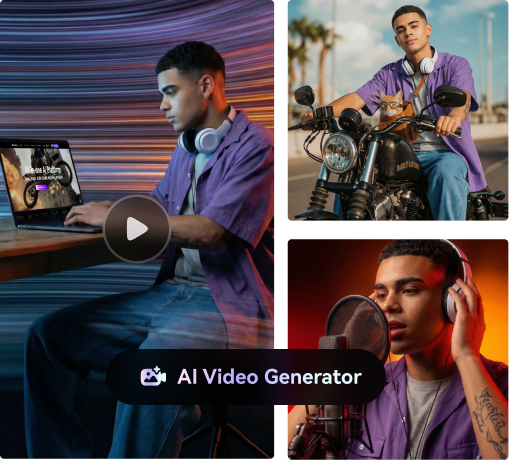학생들은 더 나은 이해를 위해 주로 다이어그램을 다운로드합니다. 때로는 픽셀이 좋지 않아 이미지의 텍스트가 흐려지는 경우도 있습니다. 이미지에 표시된 부분의 텍스트를 읽을 수 없기 때문에 매우 문제가 될 수 있습니다. 이 문제에 대응하기 위해 이미지 텍스트를 흐리지 않도록 조정할 수 있습니다.
그러나 이미지 내의 텍스트를 어떻게 흐리지 않게 조정해야 할지 모른다면 걱정하지 마세요. 우리는 최고의 사진 흐림 제거 도구를 제공하므로 이 기사에서 이 질문에 대한 답을 찾을 수 있습니다. 또한, 흐림 제거 도구를 배우는 것과 함께 최상의 도구를 선택하는 데 도움이 될 수 있는 요소에 대해서도 배우게 됩니다.
이 기사에서는
파트 1. 이미지의 텍스트 흐림을 제거해야 하는 주요 이유
사진 내의 단어를 흐리지 않는 것은 중요한 부분입니다. 그러나 왜 이렇게 해야 하는지 모르는 경우, 이 섹션을 참고하세요 여기서는 이미지의 텍스트 흐림을 제거해야 하는 이유를 알아봅니다. 이러한 이유를 알아보려면 아래를 살펴보세요.
- 가독성 향상
라벨이나 기타 중요한 정보가 포함된 이미지로 작업하는 경우 텍스트가 흐려지지 않아야 합니다. 흐릿한 경우 이미지 효율성을 높이는 이미지 흐릿함 제거 도구를 사용할 수 있습니다. 또한, 이미지 가독성도 향상되어 정보를 효과적으로 이해할 수 있도록 도와줍니다.
- 정확도와 효율성 향상
이미지 속 텍스트가 필수적인 정보를 담고 있고 흐릿한 경우 오해의 소지가 높습니다. 법률 문서, 의료 기록 또는 기타 전문 문서로 작업하는 동안 이미지를 흐리게 처리하면 정확성이 향상됩니다. 무엇보다도 효율성을 높이고 독자의 노력과 시간을 절약해줍니다.
- 해석 오류 방지
전문적인 문서로 작업하고 텍스트가 명확하지 않은 경우 여러 가지 잘못된 해석에 직면할 수 있습니다. 따라서 계약서나 계약서와 같은 공식 문서로 작업하는 경우 흐림 방지 이미지 도구를 사용해야 합니다. 또한 스캔한 문서의 오류를 방지하는 데도 도움이 됩니다.
- 정보 복구
때로는 이미지의 픽셀이 너무 왜곡되어 이제 이미지가 사라졌다고 생각할 수도 있습니다. 그러나 흐릿함을 제거할 수 있는 도구를 사용하여 픽셀화된 사진을 복구할 수 있기 때문에 이는 사실이 아닙니다. 또한 잘못된 정보나 기타 오류로부터 귀하를 보호합니다.
파트 2. 텍스트 흐림 제거거 도구를 선택하기 전에 확인해야 할 요소
이미지에서 텍스트를 흐리지 않는 이점에 대해 알게 되었으므로 이를 수행할 도구를 찾아야 할 것입니다. 그럼에도 불구하고 이를 위해서는 가장 신뢰할 수 있는 도구를 선택해야 합니다. 이미지 흐림 제거 도구를 선택하기 전에 아래 나열된 사항에 유의하세요.
- 결과 품질
처음에는 도구가 이미지의 가독성을 향상시킬 수 있는지 또는 이미지의 외관을 손상시킬 수 있는지 알아야 합니다. 도구가 텍스트의 흐림을 제거하고 이미지의 다른 부분을 흐리게 만드는 경우에는 좋은 도구가 아닙니다. 신뢰할 수 있는 소프트웨어는 오버레이와 색상을 손상시키지 않고 전체 이미지의 흐릿함을 제거해야 합니다.
- 호환성
선택하는 도구가 장치와 호환되는지 확인하십시오. 또한 여러 주요 운영 체제와의 호환성을 보여야 합니다. 여러 장치에서 작업을 수행할 수 있으므로 자동으로 도구의 유용성이 높아집니다.
- 인터페이스와 속도
도구의 인터페이스가 훌륭하고 잘 구성되어 있으면 작동하는 데 어려움이 없을 것입니다. 하지만 인터페이스가 까다롭고 어수선하면 사용자에게 혼란을 줄 수 있어 좋지 않습니다. 게다가, 흐림 방지 이미지 도구는 엄청난 속도로 작동해야 많은 시간과 노력을 투자하지 않고도 이미지를 더 읽기 쉽게 만들 수 있습니다.
- 흐림 제거 유형
이미지에 나타날 수 있는 흐릿함에는 여러 유형이 있습니다. 좋은 도구는 모든 유형의 흐릿함을 처리할 수 있어야 합니다. 다양한 이미지를 쉽게 작업할 수 있는 고급 알고리즘을 보유해야 합니다. 또한 이미지를 완벽하게 제어할 수 있는 다양한 사용자 정의 옵션을 제공해야 합니다.
파트 3. 이미지에서 텍스트를 흐리지 않게 하는 최고의 3가지 도구
의심할 여지 없이, 사진에서 단어의 흐릿함을 제거하는 데 사용할 수 있는 도구가 상당히 많이 있습니다. 그러나 실제로 어떤 도구가 바람직한 결과를 가져오는지 아는 사용자는 많지 않습니다. 이러한 이유로 이 작업에 도움이 될 수 있는 최고 등급의 평판이 좋은 도구를 아래에서 찾을 수 있습니다.
1. Media.io - AI 이미지 선명화 도구
Media.io - AI 이미지 선명화 도구는 이미지와 텍스트를 흐리게 만든 이미지를 흐리지 않도록 하는데 사용되는 가장 알려진 도구 중 하나입니다. 이를 통해 몇 초 안에 사진을 선명하게 만들 수 있습니다. 흐릿한 사진을 더 선명한 사진으로 바꾸고 이미지의 아티팩트에 영향을 주지 않습니다. 이 도구의 가장 좋은 점 중 하나는 자동화된 절차이므로 모든 것을 수동으로 조정할 필요가 없습니다.
이 외에도 모든 장치에서 이미지의 흐림을 제거하는 온라인 도구입니다. 무엇보다도 엔드투엔드 암호화 알고리즘이 탑재되어 있어 공식 문서 및 기밀 문서 이미지 작업도 가능합니다.
Media.io - AI 이미지 선명화 도구의 주요 기능
- 이 도구를 사용하면 이미지의 모든 유형의 흐릿함을 제거할 수 있으며 이미지 가장자리를 쉽게 선명하게 할 수도 있습니다.
- 다양한 이미지 형식을 지원하므로 제한이나 제한 없이 이 도구를 사용하여 작업할 수 있습니다.
- 이 전용 도구를 사용하면 이미지에서 배경과 원하지 않는 대상을 모두 제거할 수도 있습니다.
Media.io - AI 이미지 선명화 도구로 이미지의 흐림을 제거 하는 방법
스텝 1. Media.io - AI 이미지 선명화 도구에 액세스하고 이미지 추가하기
시작하려면 브라우저를 열고 "Media.io - AI 이미지 선명화 도구"를 검색하세요. 공식 사이트에서 "지금 이미지 흐림 제거거"를 클릭하고 "이미지 업로드"를 선택하세요.
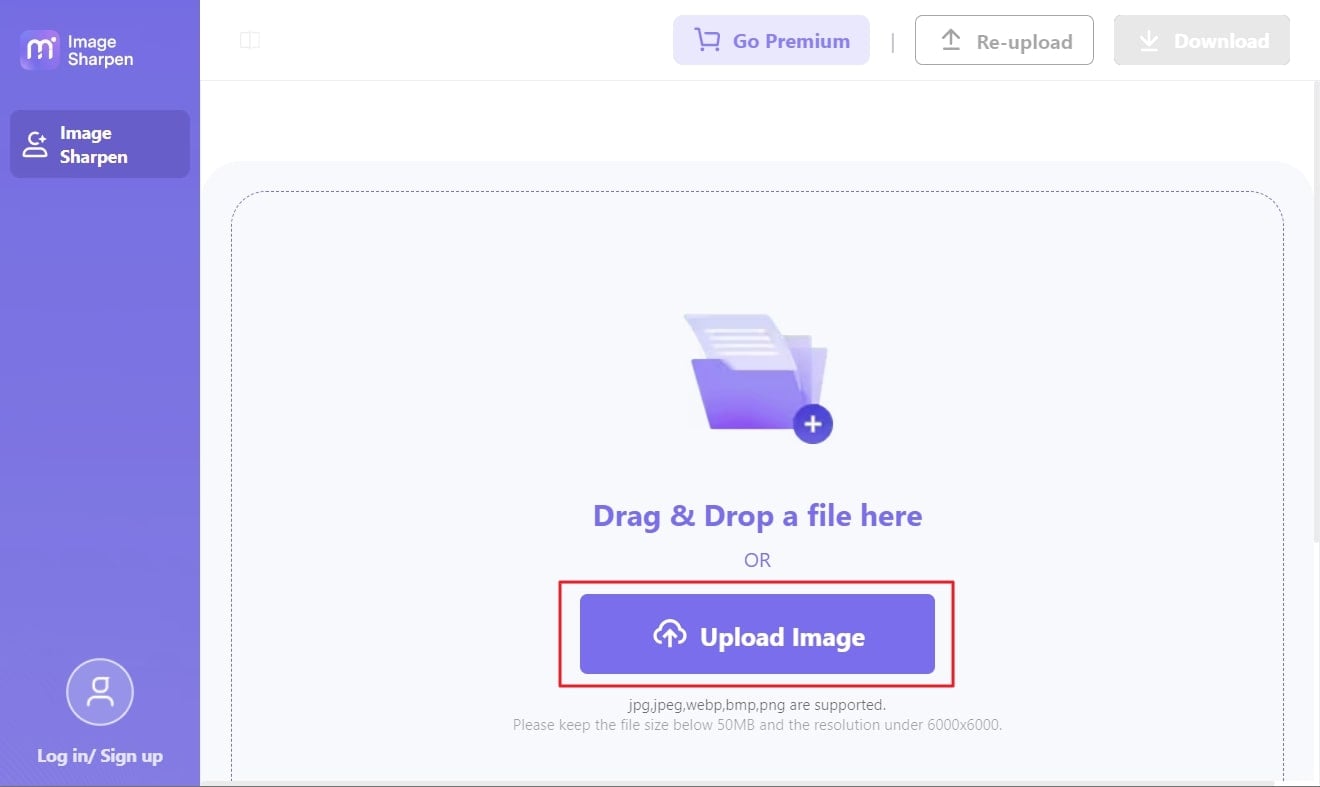
스텝 2. 기기에 흐림 제거거된 이미지 저장하기
그런 다음 몇 초 정도 기다리면 도구 인터페이스에 흐릿하지 않은 이미지가 표시됩니다. "비교" 버튼을 클릭하고 원본 이미지와 처리된 이미지를 분석합니다. 그런 다음 "다운로드" 버튼을 클릭하여 이미지를 장치에 저장하세요.
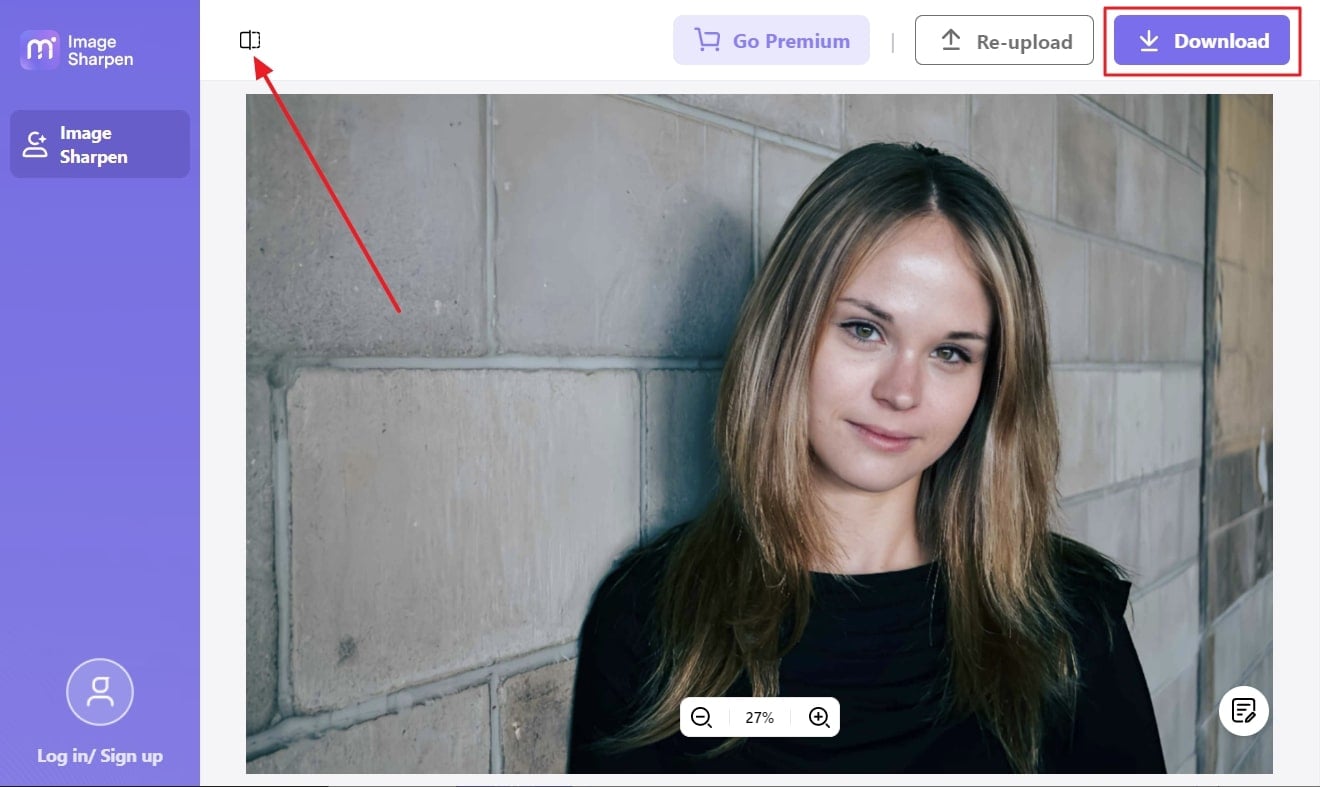
2. PicWish
PicWish에는 쉽게 사진에서 단어의 흐림을 제거하는데 도움을 주는 여러 고급 알고리즘이 있습니다. 이 온라인 도구를 사용하면 이미지를 더 선명하게 만들고 소셜 미디어에 친숙하게 만들 수 있습니다. 또한 저해상도 사진 작업을 수행하고 이를 향상시켜 뛰어난 결과를 얻을 수도 있습니다. 벡터 사진을 작업하든 인물 사진을 작업하든 이 도구는 모든 작업에 도움이 될 수 있습니다.
또한 엄청나게 빠른 속도로 픽셀화된 이미지를 고화질 이미지로 변환하는 기능도 있습니다. 애니메이션 사진 작업을 하고 이를 슈퍼 HD 사진으로 변환하여 더 많은 시청자를 유치할 수도 있습니다.
PicWish의 주요 기능
- 사진 수정 기능을 사용하면 이미지에서 원치 않는 개체와 낯선 사람을 모두 제거하여 정확하게 수정할 수 있습니다.
- 또한 사진 색상화 기능을 지원하여 오래된 이미지를 고품질의 생생한 색상으로 복원할 수 있습니다.
- PicWish를 사용하여 이미지에서 텍스트를 추출하고 필요에 따라 사용할 수도 있습니다.
PicWish로 이미지 흐림을 제거하는 방법
스텝 1. 이미지 업로드하기
브라우저를 실행하고 "PicWish" 도구에 액세스한 후 "기능" 탭을 클릭하고 "사진 향상"을 선택하십시오. 그런 다음 "이미지 업로드" 버튼을 클릭하고 원하는 이미지를 추가하세요.
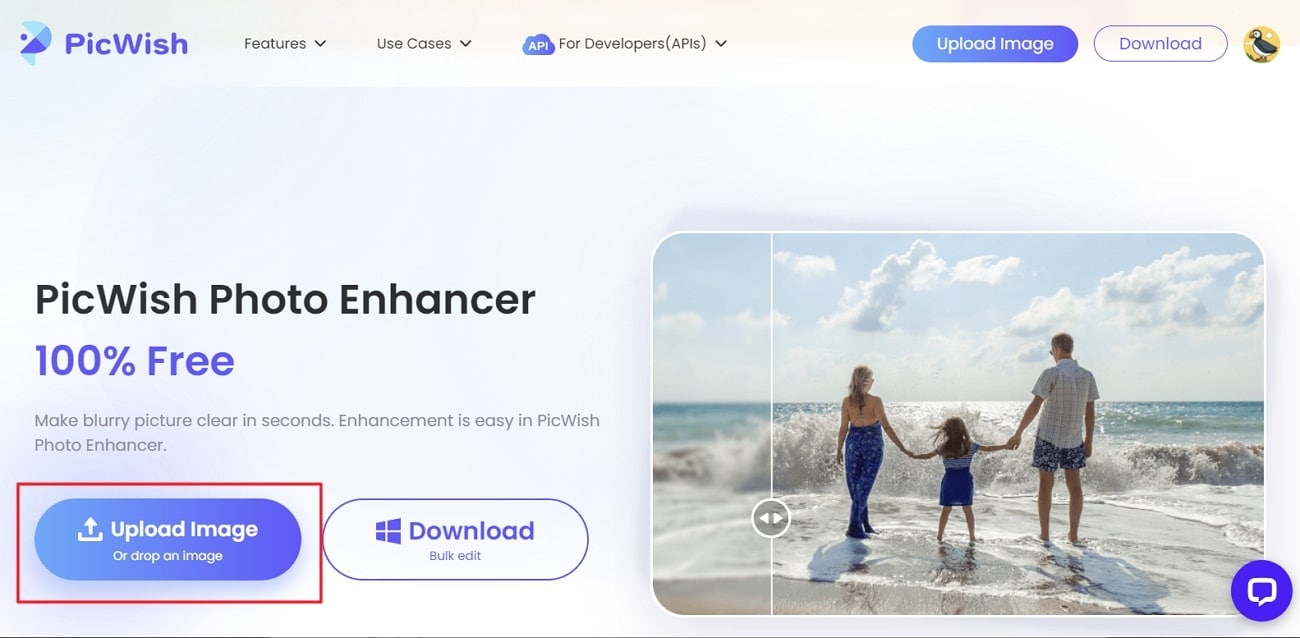
스텝 2. 이미지 흐림 제거하고 다운로드 하기
이미지를 가져오면 흐릿한 부분이 없는 것을 볼 수 있습니다. 이후에는 "이미지 다운로드" 버튼을 클릭하여 장치에 흐릿하지 않은 이미지를 저장하세요.
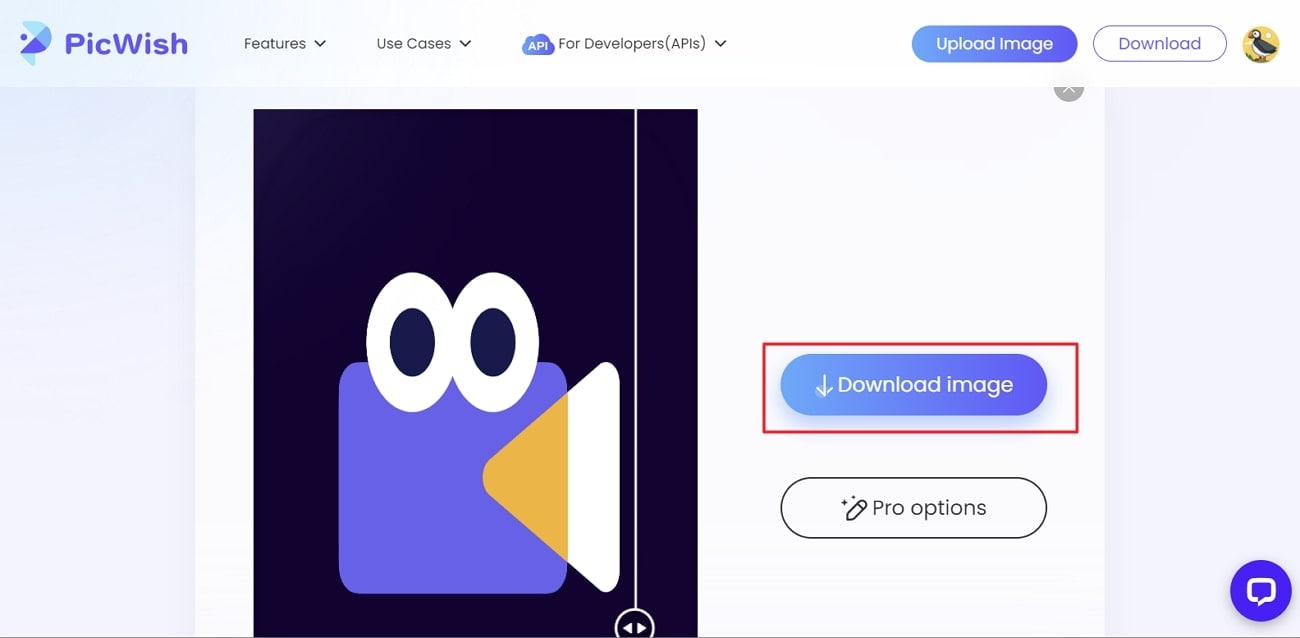
3. Pixelied
Pixelied는 온라인에서 텍스트 이미지의 흐림을 제거하는데 도움을 주는 이미지 편집 도구의 전체 스위트입니다. 이 신뢰할 수 있는 도구를 사용하면 전문적인 사진 작업도 가능합니다. 더 나아가 이미지를 더 선명하게 만든 후에도 이미지의 다른 해상도에 영향을 주지 않습니다.
또한 흐림을 제거하는 동안 이미지 품질도 향상되므로 사진을 소셜 미디어에 게시할 수 있습니다. 작업하는 동안 이미지를 완벽하게 제어할 수 있는 경험도 하게 됩니다.
Pixelied의 주요 기능
- 전체 사용자 정의를 통해 뒤집기, 자르기, 크기 조정 및 회전과 같은 여러 유형의 이미지 수정을 수행할 수 있습니다.
- Pixelied를 사용하면 색상, 채도 색조 및 기타 측정 항목을 개인화하면서 이미지를 밝게 할 수도 있습니다.
- 그레이스케일, 반전, 세피아, 테크니컬러 등과 같은 필터를 이미지에 추가할 수 있습니다.
Pixelied로 이미지의 흐릿함을 제거하는 방법
스텝 1. Pixelied에 이미지를 가져오기
브라우저에서 "Pixelied" 웹사이트에 접속하고 "기능"을 클릭하세요. 그런 다음 "이미지 흐림 제거"를 선택하고 새 화면에서 "이미지 업로드"를 클릭하세요. 그런 다음 문제를 일으키는 흐린 이미지를 추가하세요.
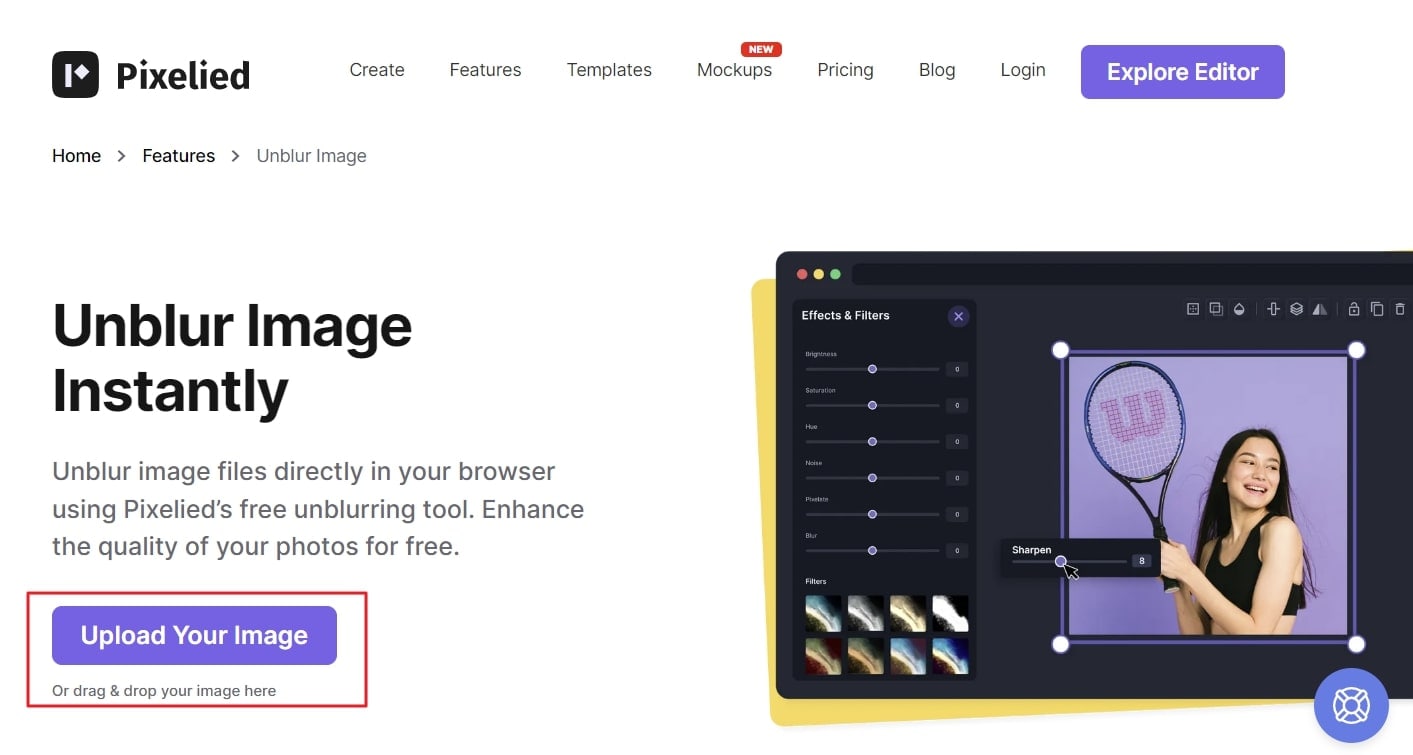
스텝 2. 이미지 선명화하
이미지가 업로드되면 "효과 및 필터" 섹션으로 이동하여 "이미지 선명화 도구"를 선택하세요. 몇 초 동안 기다린 후, 흐릿하지 않은 이미지가 인터페이스에 표시되면 "다운로드" 버튼을 클릭하세요.